- 画面上で発生するすべてのことを記録すると、非常に役立つ場合があります。
- 優れた画面記録は、仕事、ゲーム、ストリーミング、さらにはeラーニングにも最適です。
- Apeaksoft Screen Recorderと呼ばれるソフトウェアを調べて、それがどのように機能するかを確認します。
- その機能、使いやすさ、長所、短所、価格などを検討します。
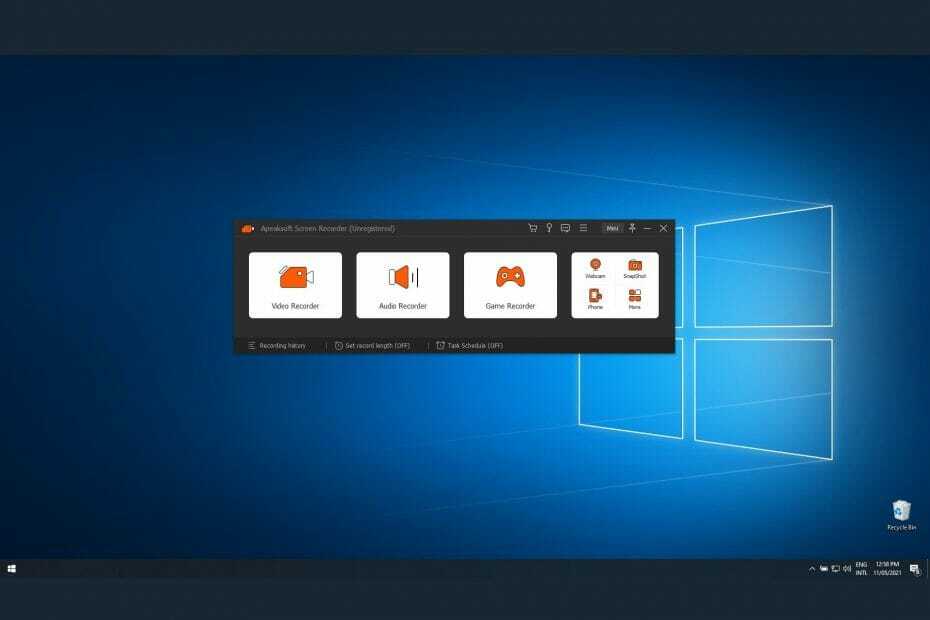
ゲームは楽しく、ビデオチュートリアルの作成は便利で、会議の記録は将来の参照に最適です。これらは、優れたスクリーンレコーダーを使用すると簡単にできることのほんの一部です。
今日は、そのようなツールの1つを見ていきます。 Apeaksoftスクリーンレコーダー、そしてそれがゲーマー、ストリーマー、さらには一般的なユーザーのデジタルライブラリにどのように優れた追加になるかについて説明します。
Apeaksoft Screen Recorderとは何ですか?
Apeaksoft Screen Recorderは、すべての経験レベルのユーザーを可能にするプロフェッショナルなソフトウェアツールです。 画面のオーディオとビデオの両方で一流の録音を実行し、PCと マック。
オーディオやビデオの品質を損なうことなくすべてを記録するため、重要または楽しい画面アクティビティを記録する必要がある人には最適です。
これらには、オンラインビデオ、Skype通話、GoToMeeting、ゲーム、ポッドキャスト、ウェビナー、講義、オンライン会議、Webカメラが含まれます。 ビデオなど、すべてフルスクリーン、カスタマイズされた画面サイズ、画面の一部、および もっと。
Apeaksoft Screen Recorderの機能は何ですか?
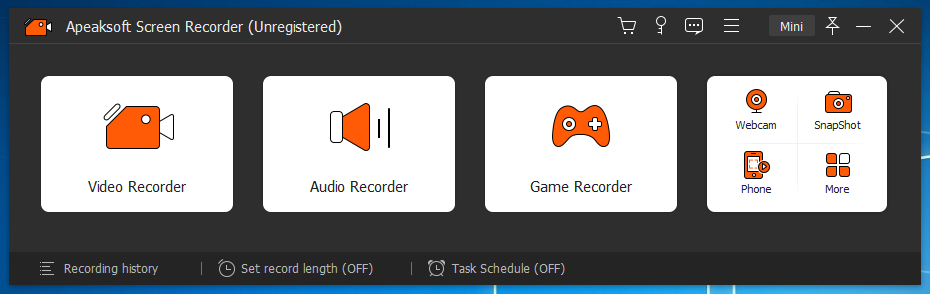
最高のゲームの瞬間のハイライトを記録する
スクリーンレコーダーについて聞いたときにユーザーが最初に頭に浮かぶのは、ユーザーがスクリーンレコーダーについて聞いたかどうかです。 ゲームプレイビデオの録画が得意であり、Apeaksoft Screen Recorderに関する限り、それは間違いなくそうです。
最大60FPSで記録できるため、最高のグラフィックスで最新のゲームを実行できるモンスターPCをお持ちの場合 最もスムーズな動きを維持しながら、レコーダーがそれを妨げることを心配する必要はありません。
さらに、最高のゲームの瞬間を記録するだけでなく、Twitch、YouTube、Facebookなどの今日最も人気のあるソーシャルメディアプラットフォームに直接共有することもできます。
ストリーマーが所有しているはずのツール
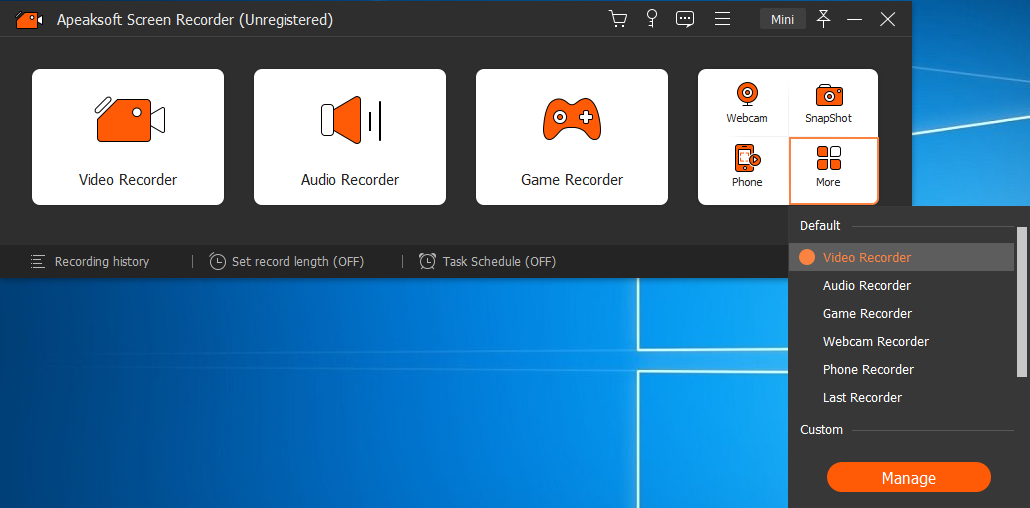
ゲームプレイビデオを録画した後の次のステップは、コンテンツのストリーミングです。 ゲームだけでなく、他のもののためのストリーマーもあります。ApeaksoftScreenRecorderには、支援に必要なすべてのツールがあります。 君は。
さらに、ストリーミング製品の消費者であれば、このソフトウェアを活用して、YouTube、DailyMotion、Netflix、Huluなどのオンラインビデオを録画できます。
さらに、ビデオとオーディオの両方の点でロスレスレコーディングのおかげで、レコーディングされたビデオとダウンロードされたビデオの違いを区別することはできません。
ビジネス環境に非常に便利
すべてが楽しさとゲームに関するものではありません。ApeaksoftScreenRecorderはこれを知っています。 そのため、そのツールは、販売している可能性のある製品やサービスのビデオの録画や写真やスクリーンショットの撮影に最適です。
これらの同じツールを使用すると、画面共有が簡単になります。そのため、使用方法を知っていれば、ライブプレゼンテーションを簡単に開催できます。
プレゼンテーションと言えば、Apeaksoft Screen Recorderは、優れたeラーニングツールにもなります。 音声通話とビデオ通話を録音する機能は、オンラインクラスの受講を扱うときに役立ちます。
コンテンツの記録方法をカスタマイズする
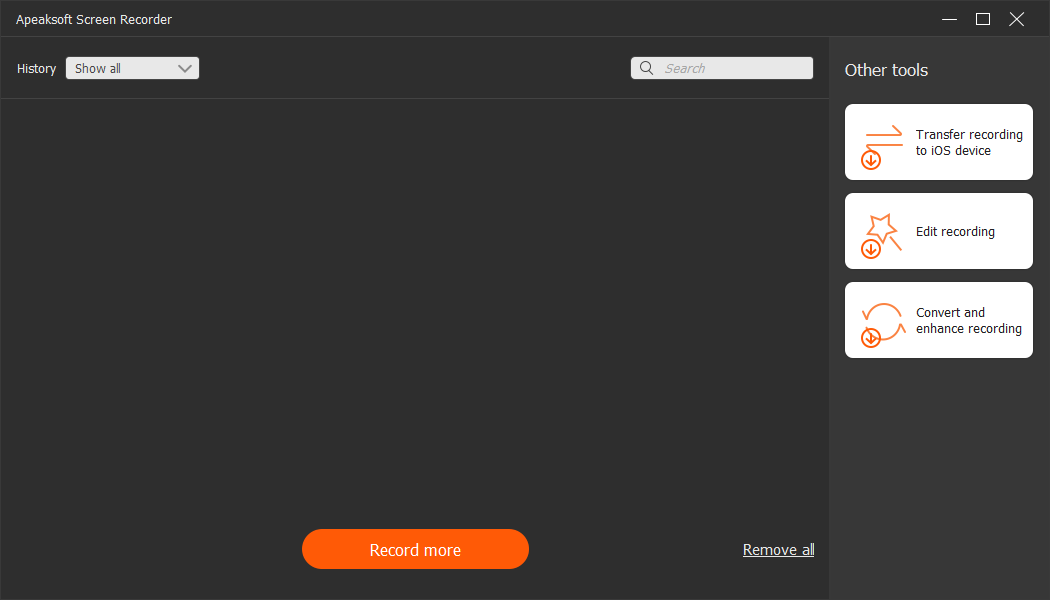
Apeaksoft Screen Recorderは、すべてをカスタマイズできるため、プレーンオーディオとともに画面全体を記録するだけではありません。 組み込みのオーディオおよびビデオ編集を介して、記録中および記録終了後の両方で、ビデオの1つの側面 ツール。
その点で、録音する画面の一部のみを選択でき、システムオーディオを自由に録音するか、マイクオーディオのみを録音するかを選択できます。
また、コンテンツをプレビューして、保存する前にキャプチャがうまくいったかどうかを確認できるため、NG集や録音ミスについて心配する必要はありません。
コンテンツの保存方法に関しては、Apeaksoft Screen Recorderは、MP4、WMV、AVI、GIFなど、多くの一般的な出力ビデオ、オーディオ、および画像形式をサポートしています。
すべてがよく知られているので、学習に時間を無駄にしないでください
上記のすべての機能を考えると、Apeaksoft ScreenRecorderは次のいずれかであることが期待されます。 使用するために特別なトレーニングまたは以前の経験が必要なソフトウェアツールですが、それは 場合。
一般的なビデオプレーヤーの仕組みとアプリのツールチップの読み方を知っていれば、ほぼ中途半端であり、あらゆるユーザーにとって優れたエントリーレベルのプログラムになります。
購入する前に試してください
非常に多くの特典が付いているので、Apeaksoft ScreenRecorderには大きな価格がかかると予想されます タグが付いていますが、特別な場所で入手できるので、特に今はそうではありません。 ディスカウント。
さらに、ソフトウェアが価値があるかどうかについてより多くの情報に基づいた決定を下すことができるので、先に進んで無料トライアルを試すこともできます。
注意: 無料版では、最大3分間の録音しか保存できず、オーディオまたはビデオのクリッピングは許可されておらず、マイクのノイズキャンセル機能とオーディオ拡張機能がありません。

Apeaksoftスクリーンレコーダー
ビデオ、ゲーム、スクリーンレコーダーがすべて1つのパッケージにまとめられており、誰でも使用できます。
これでApeaksoftScreen Recorderの概要は終わりです。このガイドを読み、ツールを自分でテストすることで、ニーズに合っているかどうかを判断できることを願っています。
以下のコメントセクションにフィードバックを残して、このツールについてのご意見をお聞かせください。

